现如今很多人都不大了解eMachines笔记本,因为emachines是上世纪的老品牌,以价格实惠著称,随后合并入宏碁,稳站如今的全球3大pc产商的地位,相信现在依然有老一辈的人在使用着emachines笔记本,那么当我们的emachines笔记本系统出现故障需要重装系统时该如何操作呢?下面就一起来看看看eMachines笔记本电脑怎么在线重装win7系统教程。

注意事项:
重装系统前要记得备份系统盘中的重要文件,以免数据丢失。另外打开韩博士之前要记得关闭所有杀毒软件,以免重装失败。
准备工具:
韩博士装机大师
需要重装系统的电脑一台
具体步骤:
1、下载韩博士装机大师,打开之后会自动跳转到【一键装机】栏目菜单,然后点击“开始重装”。
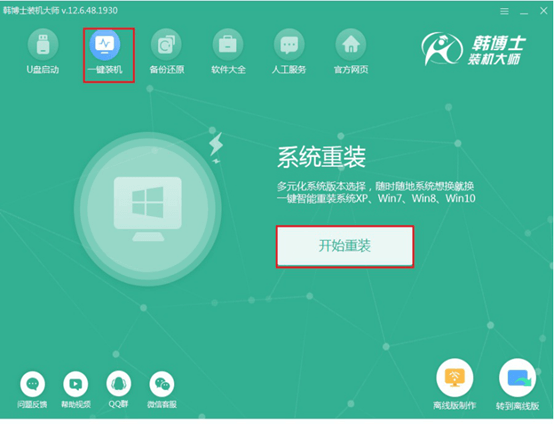
2、接着来到系统选择界面。这里提供了从XP~Win10的不同版本系统,以供大家挑选,这里选择win7旗舰版系统,然后点击右下角的下一步。
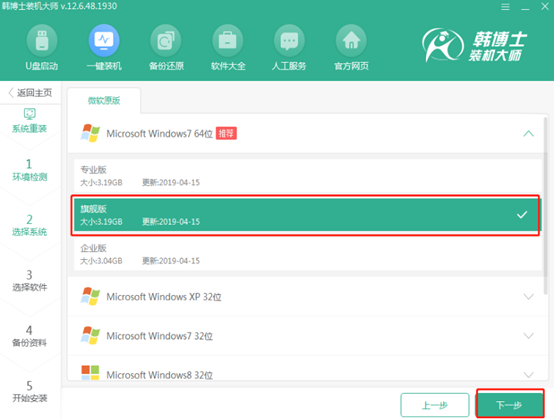
3、系统选择完毕后,接着来到软件选择的窗口,根据用户需求选择软件,选择完毕后点击下一步。
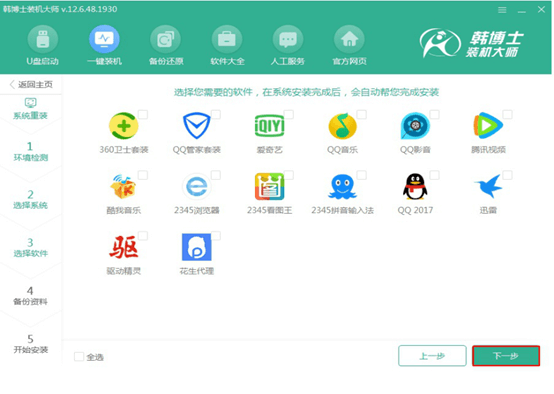
4、接下来选择需要备份的选项,如:c盘文档资料、桌面文件等,选择完毕后点击右下角的开始安装。
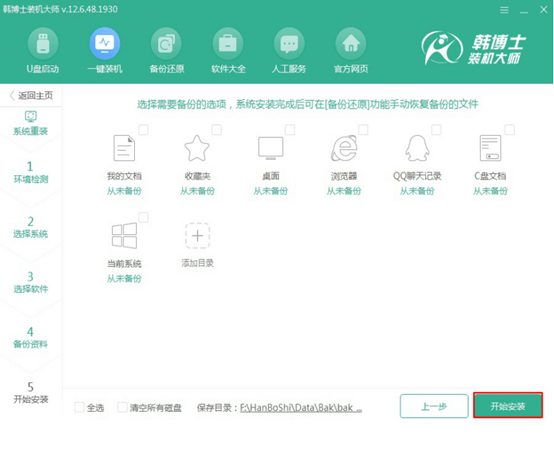
5、下面来到系统下载的流程。此过程无需其它操作,静待系统下载完毕即可。
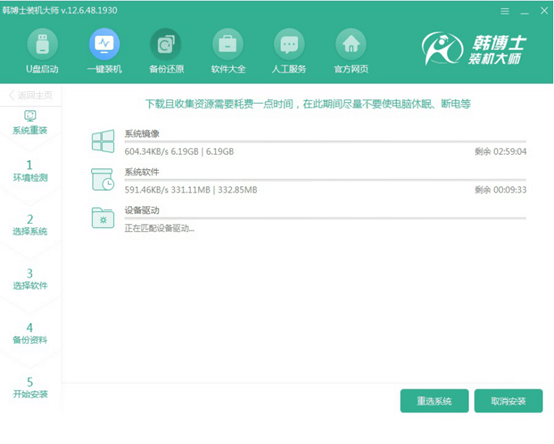
6、下载完成后点击立即重启,接着在windows启动管理器界面,选择HanBoShi PE选项按回车键进入。
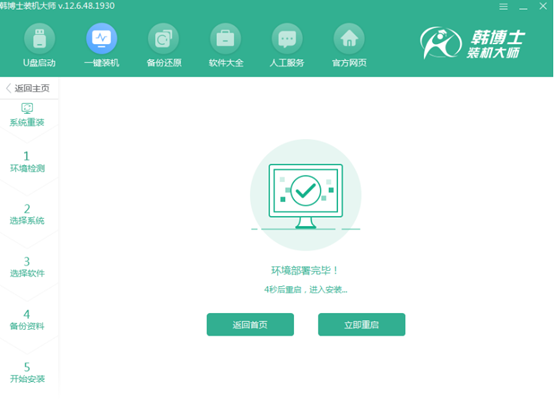
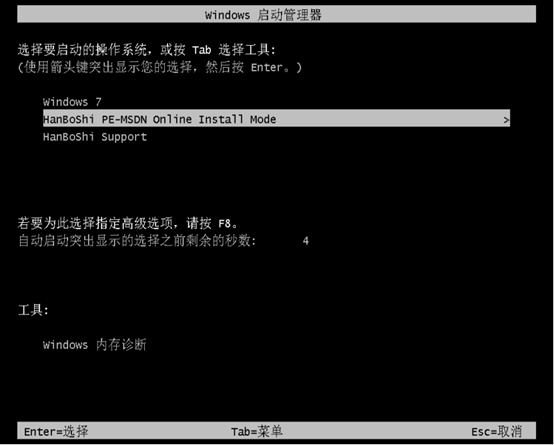
7、等待进入系统后,韩博士会自动打开进行安装win7系统,请耐心等待。
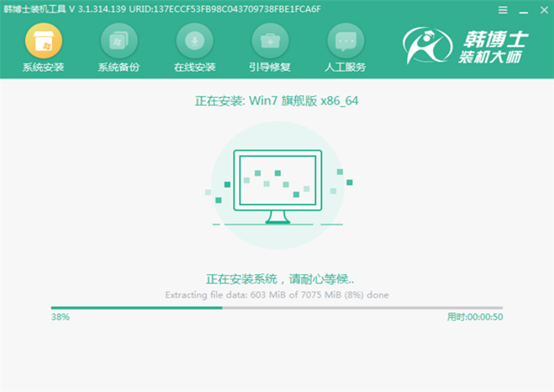
8、系统安装完成之后,经过系统的部署操作,就可以进入到全新的win7系统桌面了。
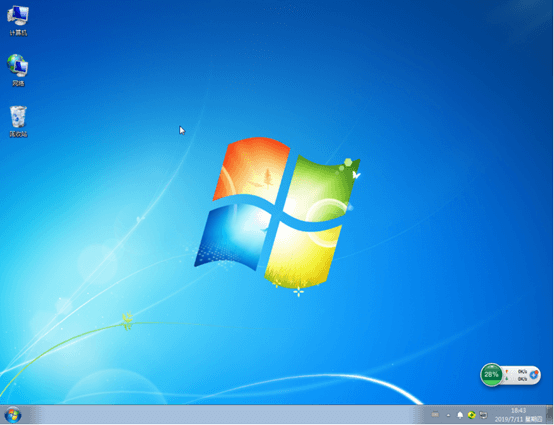
好了,关于eMachines笔记本电脑怎么在线重装win7系统操作方法,已经为大家介绍完毕了。如果你也想要为自己的电脑重装win7系统,那么选择韩博士进行重装系统吧。

